Materia: Laboratorio de Lenguajes de Programación Semana #2
Tarea semanal
Comandos utilizados: less, sort, cut, grep, sed.
Hola. En esta entrada les seguiré hablando un poco más sobre la Terminal de Ubuntu. Cómo hacer un texto desde la Terminal y algunos comandos muy útiles que nos ayudan a la hora de ver el texto.
Nos vamos a Applications / Accessories / Terminal
Una vez dentro de la Terminal, haremos un archivo de texto desde ahí.
Lo primero que tenemos que hacer es escribir "emacs" (el cual es un editor de texto) seguido de un espacio y el nombre que le queremos poner al archivo que vamos a crear. (En este ejemplo yo lo llamaré "ejemplo.terminal")
Oprimimos "Enter" y automáticamente se abrirá en editor de texto listo para teclear lo que le queramos poner al archivo.
Lo que yo le escribí al archivo es: "En esta entrada lo primero que estamos haciendo es abir el emacs desde la Terminal y así mostrar algunos de los comandos que se utilizan."
(Para guardar el archivo oprimimos Ctrl-x después Ctrl-s)
Como en este caso se abre el emacs desde la terminal, lo que haremos para regresarnos es oprimir Ctrl-Z simultáneamente.
Ya que nos encontramos en la Terminal de nuevo, escribimos less (lo que hace este comando es mostrarnos el texto del archivo al cual estamos llamando) seguido de un espacio y el nombre del archivo, el cual es "ejemplo.terminal"
Oprimimos "Enter" y vemos que nos muestra todo el contenido del archivo al cual llamamos.
Damos Ctrl-z para regresar a la Terminal.
Ahora usaremos el comando sort el cual sirve para mostrarnos las líneas del archivo ordenadas alfabeticamente.
Hacemos un archivo en emacs el cual tenga varias líneas. En este caso yo hice un texto así:
"Estoy
utilizando
emacs
en
asesorías
de
laboratorio
de
lenguajes
de
programación."
Ya que lo tengamos guardado, tecleamos en la Terminal sort hola.danielagzz para que nos muestre las líneas ordenadas por abecedario.
Ahora usaremos el comando cut en el cual ponemos un espacio y seguido tecleamos -c, especificando la posición en la que se encuentra la letra, seguida de un espacio y el nombre del archivo. Aquí un ejemplo para aclarar:
Ponemos en la terminal: cut -c 2-5 hola.danielagzz
oprimimos "Enter" e inmediatamente nos muestra las palabras pero solo de la posición 2 a la posición 5, es decir, de la palabra "emacs" (que tiene 5 letras) nos muestra solamente "macs" ya que nosotros llamamos desde la segunda posición hasta la quinta. De la palabra "utilizando" nos muestra "tili" ya que como le dimos un intervalo de 2-5 nos aparece de la posición 2 (que es la letra "t") hasta la posición 5 (que es la letra "i")
Ahora usaremos el comando grep. Este comando nos muestra todas las palabras que contengan las letras que pongamos entre comillas. Por ejemplo, al escribir "grep "or" hola.danielagzz" nos aparecerán todas las palabras que contengan esas dos letras.
Otro ejemplo, si escribirmos "grep "a*a" hola.danielagzz" nos mostrará todas las palabras que contengan una letra "a" seguida de cualquier letra y después otra letra "a". También nos muestra las palabras que tengas una sola "a"
Por último hablaré sobre el comando sed en el cual nos reemplaza las letras que le indiquemos, por otras que indiquemos enseguida. Ejemplo:
Escribimos "sed "s\or\AAA\g" hola.danielagzz" esto nos indica que en las palabras que tengan las letras "or" seguidas, las reemplazarán las letras "AAA".
Esos son todos los comandos por esta entrada. Si tienen alguna duda, comenten en el blog.
Hasta luego.
Fuentes: http://www.taringa.net/posts/linux/2180230/Comandos-utiles-para-usar-en-la-Terminal-(-Ubuntu)--Imagenes.html
Etiquetas
And
(1)
Buffer
(1)
C
(3)
Clase POO
(12)
Conversión
(1)
Factorial
(1)
Fortran
(1)
Funciones trigonométricas
(1)
If
(1)
Información general
(1)
Java
(2)
Laboratorio Lenguajes de Programación
(28)
Librería Math
(4)
Librerías
(2)
Or
(1)
Perl
(5)
Programación Orientada a Objetos
(1)
Puntos extra Clase POO
(9)
Puntos extra Taller POO
(12)
Python
(13)
Scheme
(2)
Semana 1
(1)
Semana 13
(5)
semana 14
(4)
Semana 2
(3)
Semana 3
(3)
Semana 4
(3)
Semana 5
(1)
Shell
(1)
Switch
(2)
Taller POO
(10)
Tarea extra
(5)
Tarea semanal
(12)
While
(1)
miércoles, 18 de agosto de 2010
Comandos utilizados en la Terminal
Etiquetas:
Laboratorio Lenguajes de Programación,
Semana 2,
Tarea semanal
Suscribirse a:
Enviar comentarios (Atom)







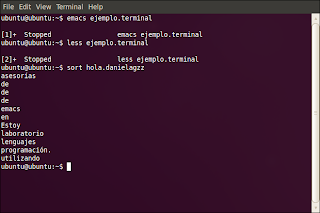





Bien. Te pongo tres puntos por esta entrada.
ResponderEliminar